Au moment de l’envoi du fichier Excel en pièce jointe d’un e-mail, recevez-vous le message d’erreur suivant: “General mail failure. Quit Microsoft Excel restart the mail system and try again”?
Si vous ne savez pas pourquoi vous ne pouvez pas envoyer votre feuille de calcul Excel par e-mail. Ou comment résoudre le problème de partage d’Excel via e-mail impossible? Ensuite, vous ne devez pas non plus être tendu.
Aujourd’hui, dans cet article, je vais discuter de certains des meilleurs correctifs applicables pour résoudre l’erreur générale de messagerie dans Excel.
Que signifie e-mails généraux Défaillance Quitter Microsoft Excel Erreur?
Dans Excel, le partage de fichiers avec d’autres personnes par e-mail est facile. Mais dans certains cas, généralement après une mise à jour, cela ne fonctionnera pas et commencera à afficher des erreurs.
Eh bien, c’est une situation frustrante et tranquille où Excel envoie en pièce jointe ne fonctionne pas. Chaque fois que vous essayez, vous commencerez à recevoir le message d’erreur suivant:
General mail failure. Quit Microsoft Office Excel, restart the mail system, and try again

Cependant, lorsque vous quittez et redémarrez Outlook (ou un autre programme que vous utilisez), le problème n’est pas non plus résolu.
Eh bien, voici dans cet article une solution de contournement qui vous aide à résoudre les erreurs générales de courrier électronique dans Excel.
Comment réparer une erreur générale de messagerie dans Excel?
1: Vérifier Outlook
On constate que l’erreur se produit si les conditions ci-dessous existent:
- Avoir Outlook 2013 installé avec une version antérieure d’Outlook
- Une version d’Outlook autre qu’Outlook 2013 est en cours d’exécution lors de la tentative d’envoi du fichier.
Vérifiez donc si c’est votre cas et suivez les étapes pour résoudre le problème:
- Quittez la version antérieure d’Outlook.
- Démarrer Outlook 2013 > envoyer le fichier Excel à partir d’autres programmes.
Eh bien, si vous envoyez un fichier à partir d’une version antérieure d’Outlook, joignez un fichier à un message électronique que vous démarrez à partir d’Outlook. Cela signifie éviter de joindre le processus de courrier électronique à partir d’autres programmes tels que MS Word ou MS Excel.
J’espère que cela vous aidera à résoudre l’échec général du courrier Excel 2013, mais sinon, essayez la deuxième solution.
2: Effectuez l’installation de récupération d’Office
C’est une autre solution qui a aidé de nombreux utilisateurs est l’installation de récupération de bureau.
Suivez les étapes pour le faire:
- Appuyez sur Démarrer > Ouvrir le Panneau de configuration > accédez à Programmes.
- Vérifiez ici les programmes installés.
- Localisez Microsoft Office > cliquez dessus avec le bouton gauche > cliquez sur Modifier.
- Ensuite, l’écran Office Setup apparaît.
- Sélectionnez Restaurer > cliquez sur Continuer.
- Maintenant, l’installation de récupération va démarrer.
- Il faut du temps pour terminer l’ensemble du processus > attendez que tout le processus soit terminé.
- Lorsque le processus d’installation de récupération est terminé > vous devez redémarrer votre ordinateur.
- Et enfin, pour terminer l’action de récupération > redémarrez votre PC et lorsque Windows est redémarré, Excel est capable d’envoyer des fichiers via Share Option, et le client de messagerie est également démarré.
Il s’agit d’une solution de travail qui a aidé de nombreux utilisateurs à espérer qu’une fois cette erreur résolue, vous pourrez envoyer des fichiers Excel par e-mail.
3: Envoyez-le dans un format différent
Si votre application de messagerie refuse de joindre un fichier Excel, le masquer dans un autre format est la meilleure option. La meilleure option pour ce faire est de compresser le fichier avec des outils de compression ou de compression.
Pour cela, vous devez d’abord sélectionner votre fichier Excel et faire un clic droit dessus. Dans la liste des options, choisissez l’option Ajouter à l’archive.
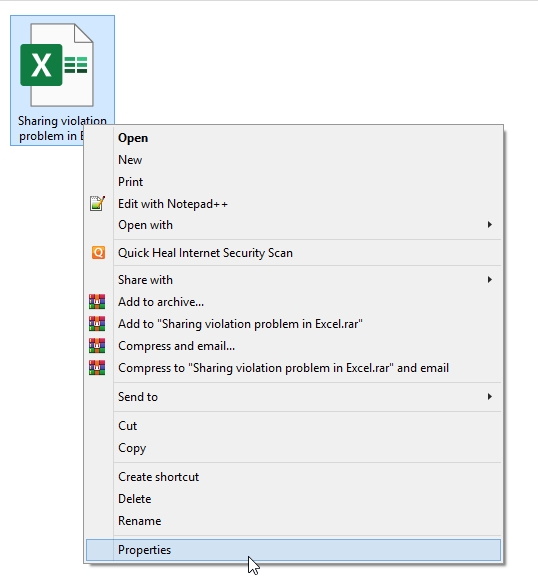
Ce fichier ZIP fraîchement obtenu est désormais facilement acceptable par la pièce jointe Outlook.
Ces types de logiciels de fichiers zip ont également la possibilité de convertir des fichiers. Ainsi, vous pouvez facilement convertir votre fichier Excel en un autre type et vérifier si votre application de messagerie l’accepte ou non.
Si vous me le demandez, je vous recommanderai à tous d’utiliser WinZip pour cette tâche. C’est le très excellent outil d’archivage de fichiers. Outre la compression, cet outil possède plusieurs autres fonctionnalités telles que la sauvegarde des données, le cryptage des données, la gestion des fichiers et également la fusion des fichiers.
4: Réparer le fichier Excel
Il est également probable que votre application de messagerie rejette votre fichier Excel car il est corrompu.
Vous n’avez pas à vous inquiéter, car vous pouvez résoudre ce problème de corruption en utilisant des logiciels spécialisés tels que Excel Réparation outil.
Utilisez les recommandations professionnelles MS Excel Réparation Outil pour réparer les fichiers corrompus, endommagés ainsi que les erreurs dans le fichier Excel. Cet outil permet de restaurer facilement tous les fichiers Excel corrompus, y compris les graphiques, les commentaires des cellules des propriétés de la feuille de calcul et d’autres données importantes. Grâce à cela, vous pouvez résoudre toutes sortes de problèmes, de corruption et d’erreurs dans les classeurs Excel.
Il s’agit d’un outil unique pour réparer plusieurs fichiers Excel en un seul cycle de réparation et récupère l’intégralité des données dans un emplacement préféré. Il est facile à utiliser et compatible avec les systèmes d’exploitation Windows et Mac. Cela prend en charge la version complète d’Excel et la version de démonstration est gratuite.
5: Désactivez les logiciels antivirus et pare-feu tiers
Il est remarqué qu’une erreur d’échec de messagerie générale se produit également en raison du logiciel antivirus et pare-feu tiers. Comme on le constate, ces types de logiciels de sécurité bloquent la fonction de pièce jointe Excel.
Désactivez donc le logiciel antivirus ou pare-feu et vérifiez si vous recevez toujours un problème d’envoi d’Excel en tant que pièce jointe qui ne fonctionne pas.
Il existe de nombreux utilitaires antivirus disponibles dans lesquels vous pouvez facilement obtenir l’option de désactivation en faisant un clic droit sur son icône.
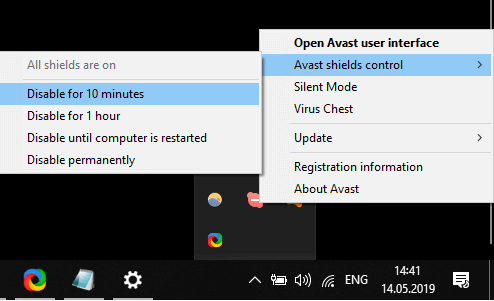
Si vous ne le trouvez pas, désinstallez le logiciel antivirus ou pare-feu tiers.
6: Faites de votre application de messagerie le client de messagerie par défaut
- Appuyez sur la touche Windows + touche S de votre clavier.
- Maintenant, dans la zone de recherche, vous devez entrer les applications de texte par défaut.
- Dans la fenêtre ouverte, vous devez cliquer sur les applications par défaut.
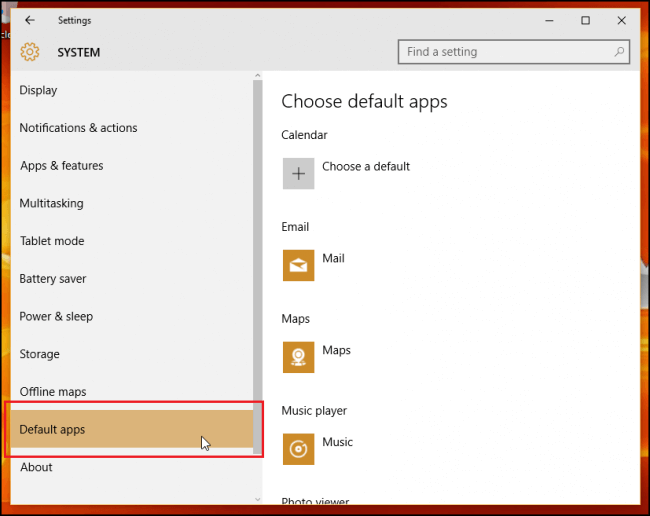
- Pour modifier le logiciel de messagerie par défaut, appuyez sur le logiciel de messagerie.
- J’ai sélectionné Outlook comme application par défaut dans la fenêtre Choisir une application.
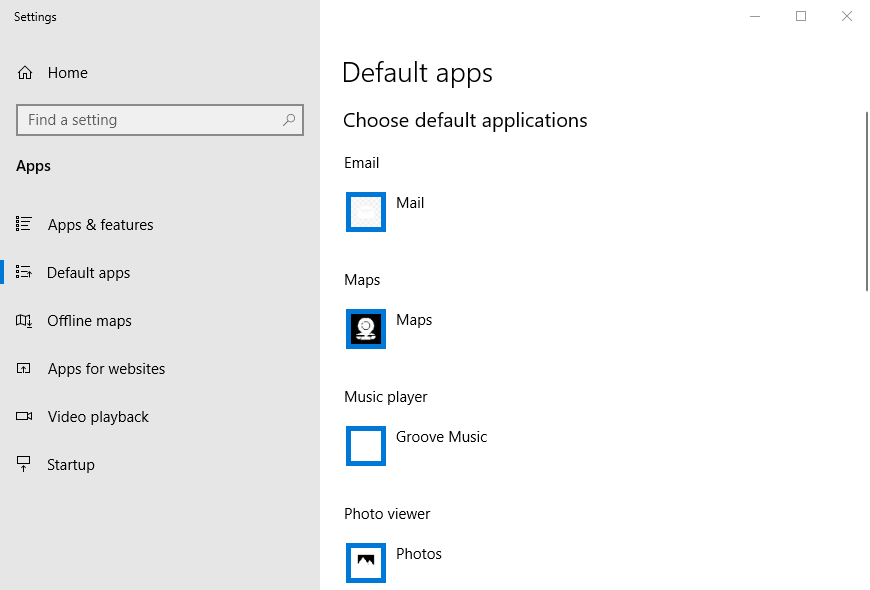
7: Supprimer le fichier MSMAPI32.DLL
- Tout d’abord, vous devez fermer votre application d’e-mailing et votre application Excel. S’il est ouvert.
- Ouvrez l’Explorateur de fichiers en appuyant sur la touche (Windows + E).
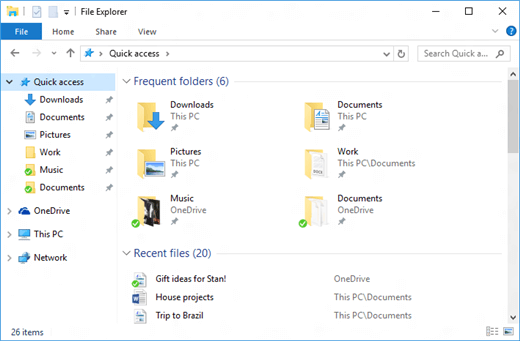
- Ouvrez maintenant le chemin suivant dans votre explorateur de fichiers: C:Program Files (x86)Common FilessystemMSMAPI1043MSMAPI32.DLL
- Choisissez le fichier MSMAPI32.DLL, puis cliquez sur Supprimer.
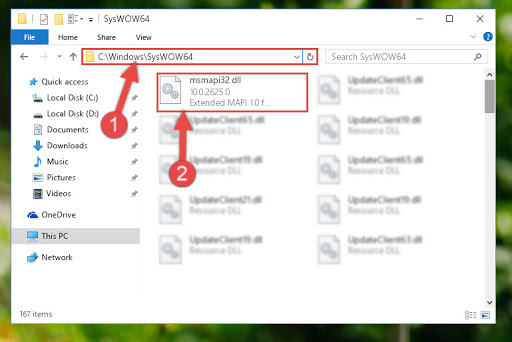
8: Réparer la suite MS Office
- Appuyez sur la touche Windows + R de votre clavier.
- Dans la boîte Exécuter ouverte, tapez “appwiz.cpl”, puis cliquez sur le bouton OK. Cela ouvrira la fenêtre de désinstallation.
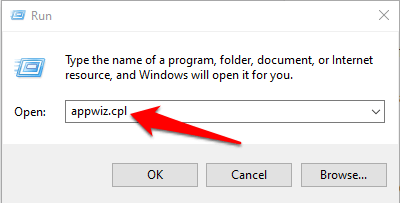
- Dans la liste des applications répertoriées, choisissez la suite MS Office.
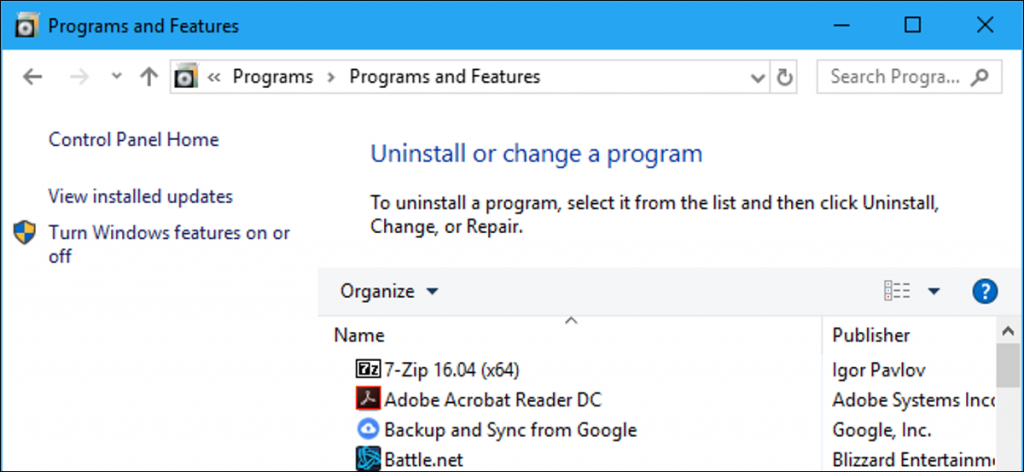
- Appuyez sur le changement ou sur Modifier.
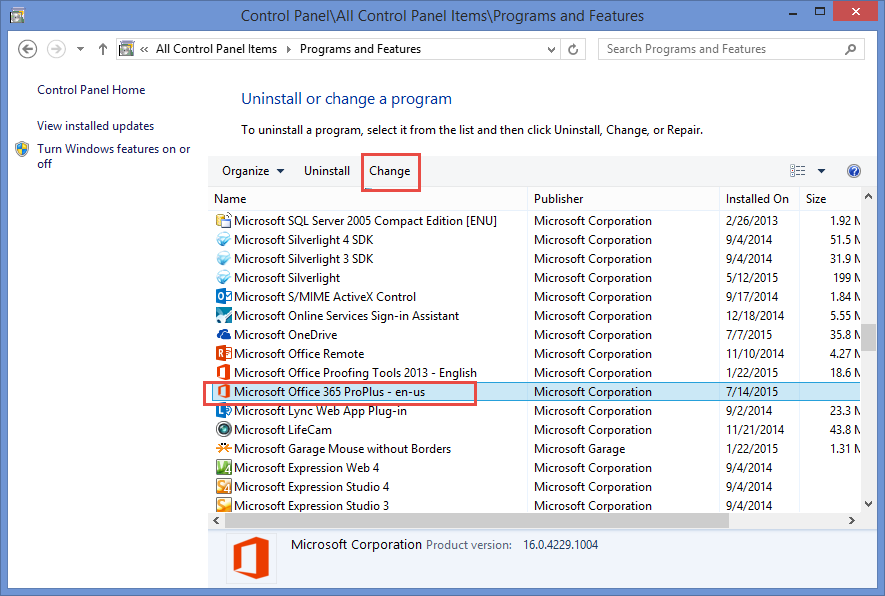
- Si vous utilisez un MS Office basé sur MSI, choisissez le bouton Réparer et cliquez sur Continuer.
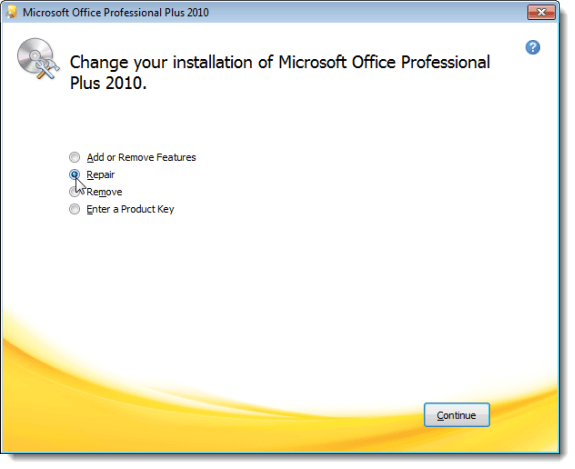
- Ceux qui utilisent tous des suites Office en un clic. Ils doivent choisir l’option de réparation en ligne, puis appuyer sur le bouton Réparer.
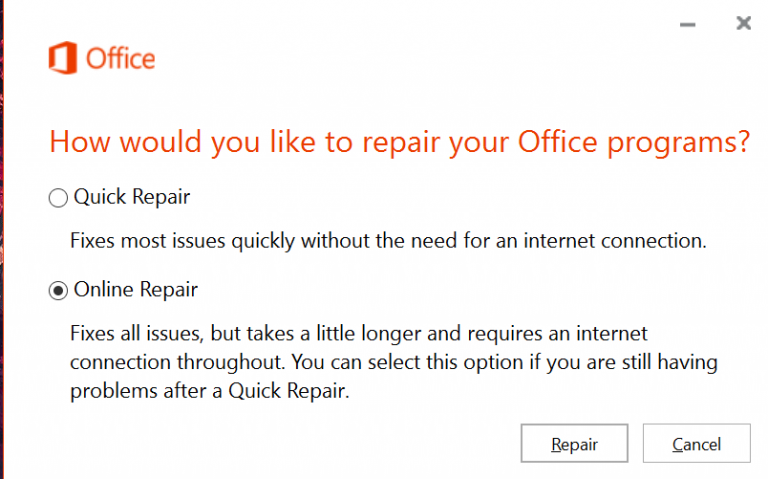
9: Désinstaller les applications Office en double
L’erreur d’échec de la messagerie générale quittant Microsoft Excel se produit également lorsque votre système est installé avec une version dupliquée des applications MS Office.
Parfois, sans désinstaller l’ancienne version de l’application MS Office, nous en installons une nouvelle. Cela commence à causer plusieurs problèmes, il est donc préférable de supprimer l’application MS Office en double.
Pour cela, allez dans le menu Démarrer et cliquez sur le dossier Microsoft Office pour vérifier si une autre version de l’application MS Office y est également disponible.
Si c’est le cas, faites un clic droit sur le logiciel MS Office. Choisissez l’option Désinstaller pour supprimer les entrées d’application qui ne sont pas liées à votre version actuelle.
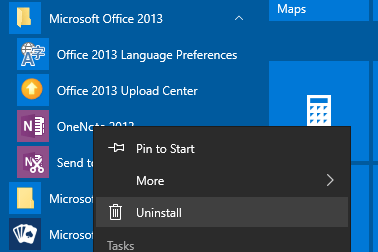
10: Désinstaller la dernière mise à jour installée
De nombreux utilisateurs ont confirmé qu’ils obtenaient l’erreur après avoir effectué la dernière mise à jour KB3128008 ou toute autre mise à jour Windows.
Eh bien, si après avoir effectué la dernière mise à jour, vous obtenez l’erreur General Mail Failure dans Excel.
Le mieux est de désinstaller la dernière mise à jour et de vérifier si l’échec général du courrier quittant Microsoft Excel 2013 est résolu ou non.
J’espère qu’après avoir suivi les solutions manuelles ci-dessus, vous pourrez résoudre l’erreur General Mail Failure dans Excel, mais si ce n’est pas le cas, utilisez la fonction automatique MS Excel Réparation Outil.
Conclusion:
J’ai répertorié tous les meilleurs correctifs éprouvés pour l’erreur d’échec de messagerie générale Excel. Essayez tous les correctifs donnés pour vous débarrasser du problème Excel Send as Attachment not working.
Cependant, si aucune des solutions manuelles ne fonctionne pour vous, essayez de réparer automatiquement l’utilitaire pour corriger l’erreur et récupérer l’intégralité des données qui y sont stockées.
De plus, Excel est une application essentielle et est utilisée dans la vie quotidienne, il est donc recommandé de gérer correctement le fichier Excel et de suivre les meilleures mesures préventives pour protéger vos fichiers Excel contre la corruption.
Malgré cela, créez toujours une sauvegarde valide de vos données Excel cruciales et analysez également votre système avec un bon programme antivirus pour les virus et les logiciels malveillants.
Bonne chance….
